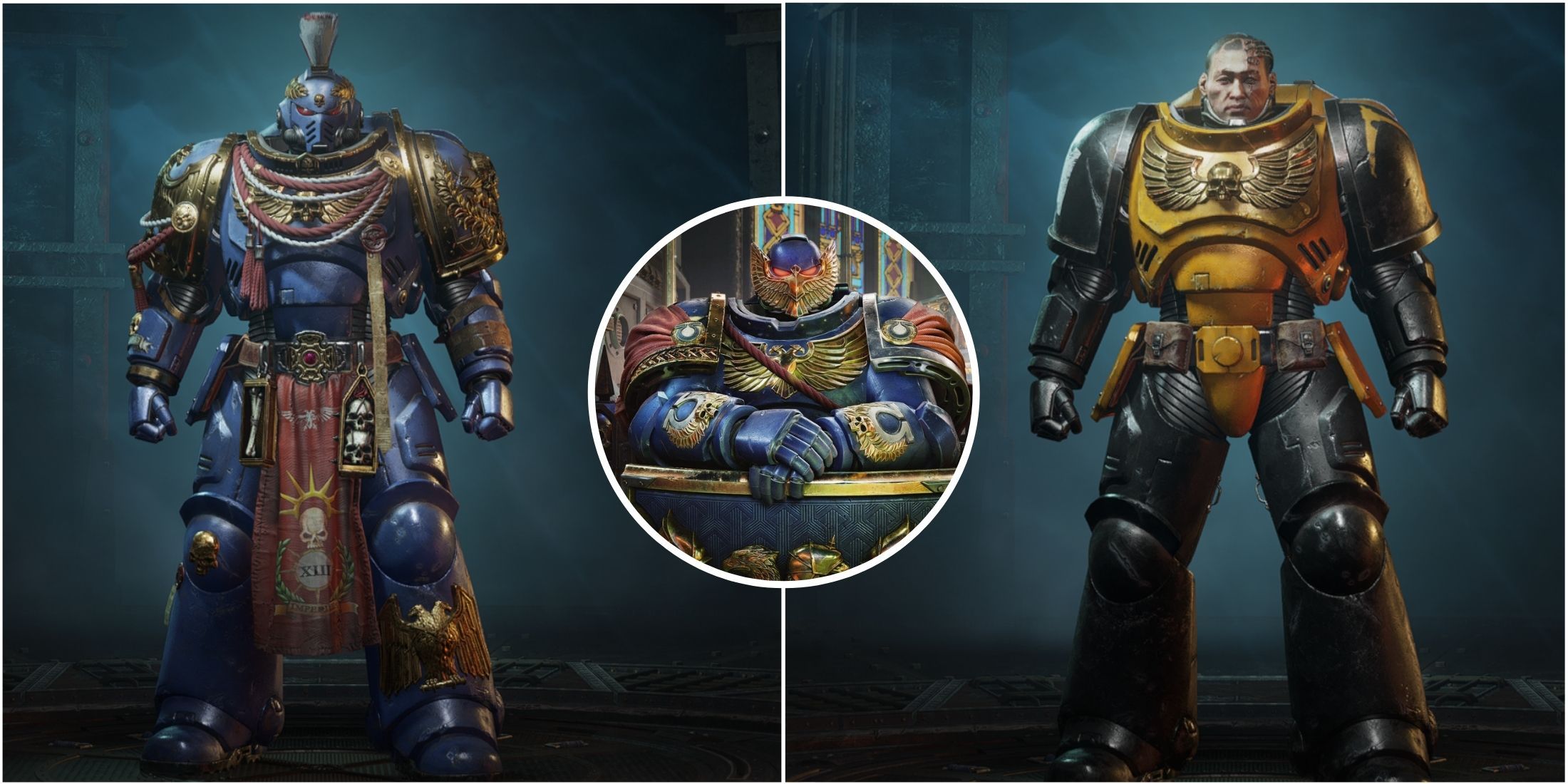
Как опытный геймер с более чем двадцатилетним опытом за плечами, я могу искренне сказать, что функция настройки брони в Space Marine 2 вывела мой игровой опыт на новый уровень. Теперь речь идет не только о том, чтобы быть безжалостным космическим десантником; речь идет о самовыражении и демонстрации моего уникального стиля на поле боя.
Не можешь выбрать, служить Хаосу или Императору?
Сложный выбор. Зато у нас в канале можно обсудить, почему лор опять переписали, похвастаться покрашенными миниатюрами и найти пати в Darktide. Заходи, еретик!
Очистить планетуКак фанат, я должен сказать, что Space Marine 2 предлагает захватывающий адреналин и наполненный кровью боевой опыт. Но что отличает его от других, так это не просто хаос, а возможность настроить своего морского пехотинца. Ваш морской пехотинец — это не просто военная машина; они отражают ваш особый стиль и индивидуальность. Проявив немного воображения и упорства, вы сможете сделать их настоящим выдающимся персонажем на поле битвы, сделав каждый бой уникальным.
Как страстный игрок в Space Marine 2, я нашел один из самых приятных способов сделать своего морского пехотинца по-настоящему своим — сменить его броню. Но если вы стремитесь к чему-то более уникальному и индивидуальному, сложная система настройки игры предоставляет множество возможностей для таких творческих умов, как наш. Вот руководство о том, как персонализировать свою броню в Space Marine 2.
Как разблокировать настройку брони
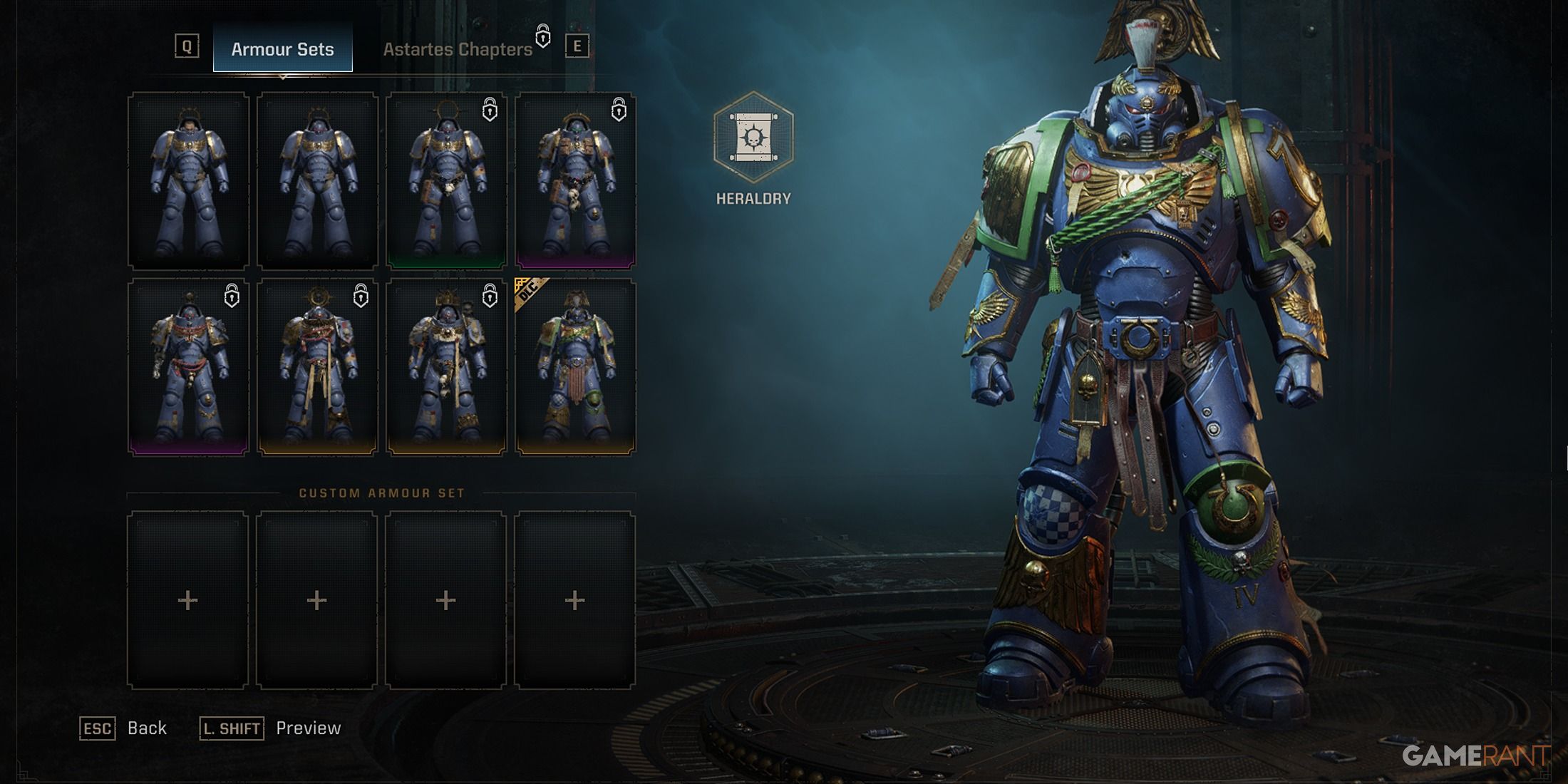
Как только вы закончите пролог и миссию под названием «Кампания Skyfire» (Операция 1), вы сможете модифицировать свою броню. После завершения первоначальной операции и возвращения на баржу вам будет предоставлен доступ в Бронированный зал, где вы сможете адаптировать и персонализировать броню своего морпеха. Кроме того, вы обнаружите, что можете переключаться между режимом кампании, совместными операциями и режимом «Игрок против игрока», известным как «Вечная война».
Внутри Бронированного зала вы можете использовать консоль арсенала, чтобы просмотреть доступные и недоступные коллекции доспехов. Разблокировать броню можно, завершив Операции, и важно помнить, что любую броню, разблокированную во время Операций, также можно будет получить в Вечной войне.
Как настроить броню в Space Marine 2
Чтобы модифицировать свою броню, вам необходимо участвовать в режиме «Операции» или «Вечная война». При входе в один из этих режимов выберите класс брони, который вы хотите настроить, а затем перейдите к кнопке «Редактировать броню», расположенной в нижней части экрана. Это действие откроет меню выбора брони, где вы сможете просмотреть все доступные наборы брони. В нижней части этого меню вы обнаружите четыре слота для индивидуальной брони, которые позволят вам создавать персонализированные наборы брони, адаптированные для определенных классов.
Чтобы создать свой собственный персонализированный комплект брони, просто наведите указатель мыши на одно из четырех свободных мест для индивидуальной брони, чтобы открыть интерфейс выбора брони. Этот интерфейс позволит вам выбирать различные части брони, такие как шлем, наплечники, нагрудник, оружие, перчатки и набедренники. С помощью этих компонентов вы можете смешивать и комбинировать, чтобы создать неповторимый внешний вид вашего морского пехотинца. Кроме того, у вас есть возможность снять шлем, если этот стиль вам больше подходит.
Чтобы эффективно персонализировать внешний вид вашего морского пехотинца, лучше всего углубиться в настраиваемые главы Астартес, поскольку вы не можете менять части брони разных классов.
Однако настройка брони в Space Marine 2 только начинается, и чтобы по-настоящему оценить степень персонализации внешнего вида вашего морского пехотинца, вам нужно отправиться в главы Астартес. В этих главах представлен широкий выбор вариантов брони и более сложные возможности настройки.
Меню глав Астартес похоже на стандартное меню комплектов брони, но с арсеналом предопределенных наборов брони на выбор. Создание собственного набора брони глав Астартес позволяет вам не только смешивать и сочетать различные части брони, но также раскрашивать броню в свой любимый цвет и наносить собственные наклейки.
Будучи космическим десантником в моем ордене Астартес, я могу адаптировать свою броню из множества вариантов в нашем индивидуальном меню брони. Вот два основных правила для моего индивидуального дизайна брони:
- Общие правила. Общие правила – это более простой способ персонализации вашего комплекта брони, позволяющий наносить краски и наклейки на весь комплект без необходимости настройки отдельных частей брони. Вы также можете приобрести новые раскраски и наклейки для своего комплекта брони за внутриигровую валюту, чтобы расширить возможности персонализации.
- Пользовательские правила: раздел «Пользовательские правила» предлагает большую свободу в изменении внешнего вида вашего Ультрамарина. Находясь в особых правилах, вы можете щелкнуть значок плюса (+), чтобы добавить часть брони и украсить ее любимой краской и наклейками. Вы можете использовать этот подход для каждой из девяти частей брони набора, включая отдельные части, которые идут парами, например, рукавицы и поножи.
Как удалить пользовательские наборы брони

В Space Marine 2 вам разрешено иметь только четыре конфигурации брони. Если вы хотите освободить место для нового дизайна, помните, что вы не можете удалить целые кастомные наборы из обычного меню брони. Однако вы можете заменить отдельные компоненты в существующем пользовательском наборе вместо того, чтобы удалять его целиком.
Если вы создали уникальный комплект брони, следуя рекомендациям глав Астартес и применив собственные правила для внесения индивидуальных особенностей, вы можете удалить эти отдельные компоненты, просто наведя указатель мыши на нужную часть брони и удерживая нажатой клавишу пробела (на клавиатуре). или кнопку «Круг» (на контроллере), пока она не исчезнет.
Смотрите также
- Как завязать роман с Кибеллой в Warhammer 40,000: Rogue Trader
- Все главные персонажи Space Marine 2 и их актеры
- Разблокируйте эксклюзивные престижные бонусы для каждого класса в Space Marine 2
- Список квестов кампании WoW Dragonflight
- Как попасть на остров Терамор в WoW Classic
- Дорожная карта Warhammer 40K: Space Marine 2 на 2025 год — Чемпион Саламандры и обновления PvE, PvP
- WoW War Within — расположение кепки Босрута
- 8 лучших аддонов для WoW The War Within
- Все баффы Ярмарки Новолуния и как их получить в WoW The War Within
- Все различия в фехтовании, балансе и блокировании в Warhammer 40K Space Marine 2
2024-09-10 02:33